In diesem Artikel werfen wir einen genaueren Blick auf den gesamten Prozess des Herunterladens und Installierens des Programms. Firefox-Muff. Für einige wird dieser Artikel sehr nützlich sein, für andere jedoch nicht so sehr, da er speziell für Anfänger geschrieben wurde, die nicht wissen, wie sie bestimmte Programme richtig auf ihrem Computer installieren. Also, fangen wir an.
Um mit der Installation zu beginnen kostenloser Browser Auf Russisch müssen wir den Muff über den untenstehenden Link herunterladen.
Führen Sie nach dem Herunterladen die heruntergeladene Installationsdatei aus.

Nach dem Start der Installation, falls Ihr Computer dies getan hat operationssystem Windows 7, dann sollten Sie die folgende Meldung auf dem Bildschirm sehen:
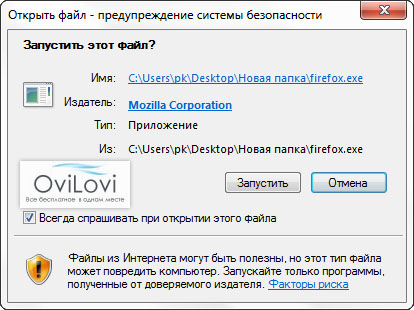
Klicken Sie auf die Schaltfläche „Starten“. Wenn auf Ihrem Computer Windows XP läuft, sollte eine solche Meldung nicht erscheinen. Machen wir also weiter. Nach dem Klicken auf die Schaltfläche beginnt das Programm mit dem automatischen Entpacken:
![]()
Nach Abschluss des Hauptentpackvorgangs sollten Sie vor allem ein weiteres Fenster sehen, in dem die gesamte Browserinstallation beginnt Mozilla Firefox.
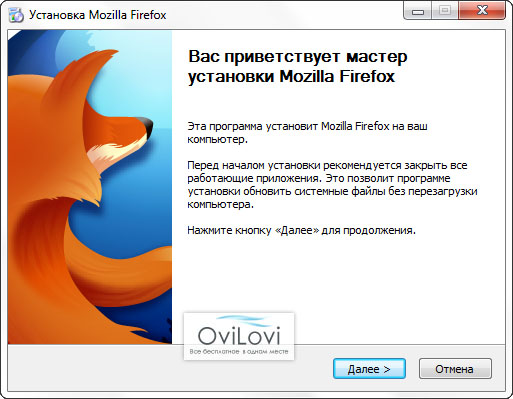
Um mit der Installation des Mazila Firefox-Browsers zu beginnen, klicken Sie auf die Schaltfläche „Weiter“. Dann wählen wir den Installationstyp aus, für erfahrene Benutzer ist es am besten, „Benutzerdefinierte Installation“ zu wählen, wir installieren jedoch nach dem üblichen Typ, das heißt, wir lassen alles unverändert und fahren fort. Klicken Sie auf die Schaltfläche „Weiter“.
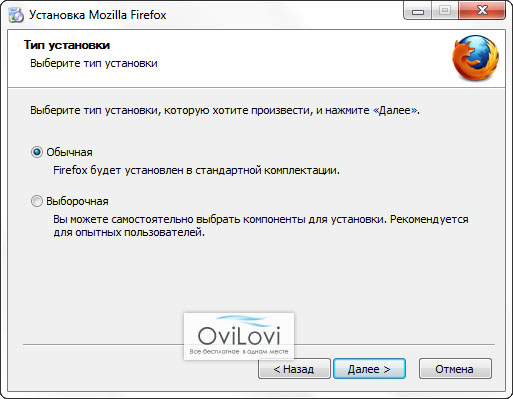
Danach erscheint das folgende Fenster auf Ihrem Bildschirm:
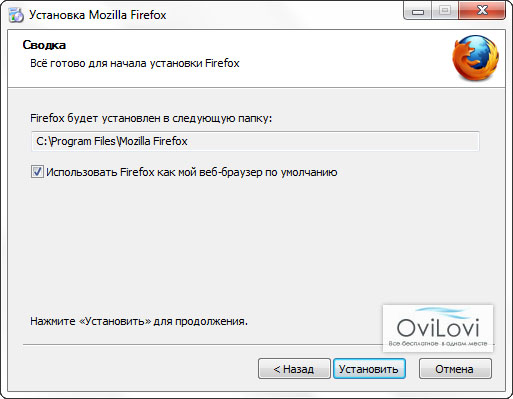
Hier müssen Sie auswählen, ob Sie den Mazila Firefox-Browser als Hauptbrowser belassen möchten oder nicht. Wenn Sie ständig nur diesen Browser verwenden möchten, lassen Sie am besten ein Häkchen und klicken Sie auf die Schaltfläche „Installieren“. Als nächstes folgt die Installation des Programms.
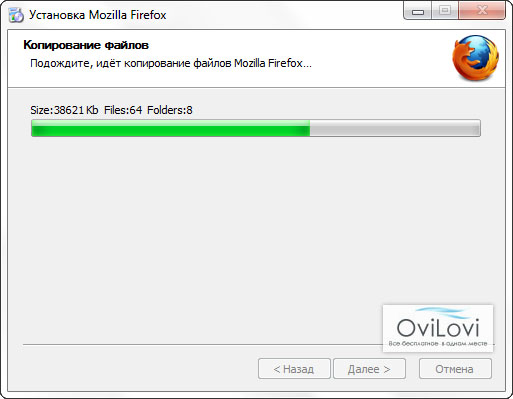
Wir warten, bis das Programm die Installation aller Hauptdateien auf Ihrem Computer abgeschlossen hat.
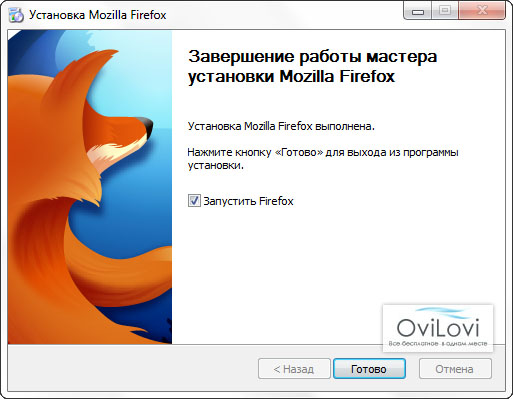
Die Installation des Mazila Firefox-Browsers wurde erfolgreich abgeschlossen. Jetzt können Sie auf die Schaltfläche „Fertig stellen“ klicken und dieses Programm völlig kostenlos nutzen. Wenn Sie nicht nur den Firefox-Browser, sondern auch andere verwenden möchten, empfehlen wir Ihnen, unser Navigationsfeld ganz oben auf der Website zu besuchen, wo Sie jedes Programm auswählen und ohne Registrierung auf Ihren Computer herunterladen können ohne SMS. Wir wünschen Ihnen eine angenehme Nutzung.
Auf dieser Seite können Sie die Datei „“ jederzeit kostenlos und ohne Registrierung herunterladen. Dieses Programm Es wird kostenlos verteilt und kann sowohl von der offiziellen Website als auch über einen direkten Link direkt von unserem Server heruntergeladen werden. Wir verteilen nicht Seriennummer, Schlüssel, Keygens und andere Programme, die verboten sind. Hier können Sie nur hochwertige und notwendige Software auf Russisch für Ihren Computer herunterladen.
Mozilla Firefox ist der berühmte Browser von Mozilla, der für seine Erweiterbarkeit, Zuverlässigkeit und völlige Offenheit bekannt ist. Offen Quelle– Garantie der Abwesenheit von Spyware und anderen Dingen im Programm Schadcode. Jeder kann Mozilla Firefox kostenlos herunterladen und sich vergewissern gute Qualität dieses Programm.
Die erstaunlich benutzerfreundliche Oberfläche des Mozilla Firefox-Browsers hat die Herzen der Benutzer ein für alle Mal erobert. Alle Arten von Schaltflächen und Bedienfeldern können im Programmfenster nach Belieben verschoben und dort installiert werden, wo sie bequemer zu verwenden sind. Die Hautunterstützung bringt die Personalisierung auf ein noch höheres Niveau.
Mithilfe einer smarten Adressleiste kann der Nutzer die gewünschte Seite leicht finden, wenn er diese bereits besucht hat. Die automatische Vervollständigung hilft Ihnen, die Adresse zu finden, die Sie benötigen.
Mithilfe von Tab-Gruppen im Mozilla Firefox-Browser können Sie Ihre Arbeit im Internet sehr bequem organisieren. Wenn Sie offene Tabs nicht verlieren und etwas später damit arbeiten möchten, ist es überhaupt nicht notwendig, sie im Fenster zu belassen, damit sie die Arbeit mit Tabs anderer Themen, das Laden des Computers und des Internetkanals beeinträchtigen . Sie können sie einfach in eine separate Gruppe von Registerkarten verschieben und später zu ihnen zurückkehren.
Praktischerweise lässt sich mit der Suchleiste in Mozilla Firefox arbeiten verschiedene Suchmaschinen. Hier sind Google, Yandex und Wikipedia... Darüber hinaus stört Sie niemand, Ihre bevorzugten Suchmaschinen hinzuzufügen, in einem Torrent-Tracker oder in einem sozialen Netzwerk zu suchen.
Mozilla Firefox- einer der beliebtesten Browser mit flexiblen Einstellungen und einer Sammlung von Erweiterungen.
Zu den Hauptvorteilen zählen Erweiterbarkeit, Sicherheit sowie Geschwindigkeit und Benutzerfreundlichkeit.
Mozilla Firefox verfügt über eine einfache und übersichtliche, aber gleichzeitig benutzerfreundliche Oberfläche. Zahlreiche Firefox-Erweiterungen Fügen Sie diesem Browser neue Funktionen hinzu oder erlauben Sie die Änderung vorhandener Funktionen. Mit ihrer Hilfe kann der Benutzer genau die Funktionalität auswählen, die nur für ihn erforderlich ist.
Unabhängig davon lohnt es sich, die Möglichkeit hervorzuheben vollständige Anpassung Mozilla Firefox-Browser, der „benutzerdefiniert“ heißt: Aussehen, Symbolleiste, Zusatzmodule, erweiterte Funktionen usw. All dies ermöglicht Ihnen nicht nur produktives Arbeiten im Internet, sondern auch die Freude am visuellen Design des Browsers.
Funktionen von Mozilla Firefox
- Adressleiste mit Autovervollständigungsfunktion.
- Synchronisierung von Browsern, die auf verschiedenen Geräten installiert sind.
- Unterstützung mit Registerkarten. Tools zum Organisieren von Registerkarten.
- Integrierte benutzerdefinierte Suchleiste.
- Sichere Speicherung von Website-Passwörtern.
- Pop-up-Blocker.
- Unterstützung für Erweiterungen, Skins, Plugins.
- Bequeme Seitensuche.
- Leistungsstarke integrierte Tools für Webentwickler.
- Automatische Updates des Browsers und seiner Erweiterungen.
- Integrierter Download-Manager.
- Praktische Lesezeichenleiste. Site-Tags. Bibliothek.
- Navigationsverlauf, Webformulardaten und Passwörter löschen.
- Vollständige Webseitenskalierung.
- Unterstützung der RSS-Technologie.
- Maximale Unterstützung für neue Webtechnologien.
- Hardwarebeschleunigung beim Arbeiten mit Video.
- Leistungsstarke Benutzersicherheitsfunktionen.
Laden Sie Mozilla Firefox für Windows 7/10 kostenlos auf Russisch von der offiziellen Website herunter.
Firefox ist der zweitbeliebteste Browser der Welt. Er war in einer Reihe von Ländern der erste, der eine fest verankerte Macht aus dem Weg räumte Internet Explorer, das seit 10 Jahren Druck auf die Konkurrenz ausübt.
Millionen Fans
Durch die veränderte Herangehensweise an das Web, die sich von anderen unterschied, war Firefox dazu verdammt, in großem Umfang heruntergeladen zu werden, und in der Folge entstand ein Multimillionen-Dollar-Fanclub. Zu unserem Service Firefox wird in russischer Lokalisierung heruntergeladen.
Endlose Möglichkeiten
Vollkommene Individualität
Firefox war und ist ursprünglich ein flexibler Browser, der seine Funktionen entsprechend den individuellen Bedürfnissen der Benutzer erweitert und ihn an die Bedürfnisse jedes einzelnen Menschen anpasst.
Grenzenlose Anpassung
Fügen Sie Suchmaschinen hinzu, ändern Sie die Symbolleisten- und Objektgrößen, den Stil und die Navigationsmethoden. Dekorieren Sie Ihren Auftritt mit Tapeten, einfarbigen oder farbenfrohen Motiven mit einem Klick – laden Sie sie herunter oder erstellen Sie neue.
Ewig freundlich

Keine Schwierigkeit
FFox verfügt über eine klare und übersichtliche Benutzeroberfläche, die ein Anfänger in zwei Minuten beherrschen kann. Es gibt ein reibungsloses Scrollen der Tabs. Es wurde eine Automatisierung eingeführt, die selbstlernende Suche füllt beispielsweise automatisch die zuletzt eingegebene Adresse aus.
Ausfallschutz
Ausfallschutz Flash-Plugins Player, Quicktime oder Silverlight lassen den Browser nicht abstürzen oder einfrieren – aktualisieren Sie die eingefrorene Seite, und der Prozess wird sich verbessern.
Nehmen Sie alle Ihre Daten mit
Der implementierte „Firefox Sync“-Synchronizer synchronisiert Daten zwischen einem Mobilgerät, Tablet, Laptop, Desktop-PC und gängigen Plattformen: Windows, iOS, Android usw.
Privat und sicher
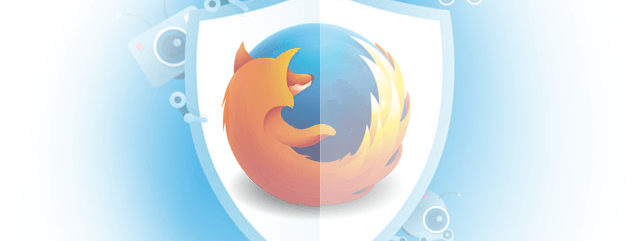
Schutzkomplex
« Privates Surfen», « Elterliche Kontrolle» , "Sichere Verbindung"; Der Schutz vor Internetangriffen und der unkontrollierten Installation von Erweiterungen schützt Sie vor Betrügern, Viren und Spyware.
Site-Check
Jetzt können Sie leicht feststellen, ob eine Website fiktiv ist, indem Sie auf das Vorhängeschloss in der Adressleiste klicken. Wenn Sie auf „Weitere Details“ klicken, können Sie die Anzahl der Besuche auf der Website und die dafür gespeicherten Passwörter sehen. Vermeiden Sie Fälschungen und überprüfen Sie die Website, um zu sehen, für wen sie sich ausgibt!
Volle Kontrolle
Wenn Sie versehentlich eine verdächtige Ressource öffnen, warnt Sie der sensible „Fox“, und wenn es gefährlich ist, unterbricht er die Verbindung und verhindert so eine Infektion oder den Verlust von Passwörtern, die übrigens im „Passwort-Assistenten“ verschlüsselt werden können ” wenn Sie nicht alleine am Computer sind.
Hohe Geschwindigkeit
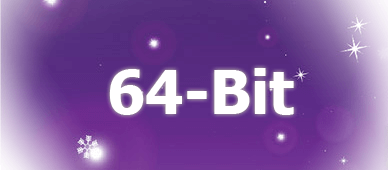
Ein weiterer Vorteil des Browsers ist die Startgeschwindigkeit und Leistung. Geringer Konsum Arbeitsspeicher wird den Besitzern schwacher Autos gefallen, und 64-Bit Firefox wird gerne heruntergeladen Besitzer leistungsstarker Geräte (4 GB und mehr).
Profis
- Motor Gecko.
- Völlig offen Code.
- 100 % Abwesenheit Mechanismen Verfolgung.
- Optimal Ausstattung und Funktionalität.
- Browser friert ein auf alten und schwachen Maschinen.
- Leicht überladen Adressleiste
- Nach der Installation einiger Erweiterungen werden Sie zum Neustart aufgefordert.
- Bei der Aktualisierung kann es sein, dass einige Add-ons von Drittanbietern in den ersten Tagen nicht funktionieren.
- Wenn es längere Zeit nicht aktualisiert wurde, wird zunächst auf eine oder mehrere Zwischenversionen aktualisiert, bevor auf die neueste Version aktualisiert wird.




